Jak zeskanować kod QR na iPhonie i Androida

- 2030
- 145
- Igor Madej
Kody szybkiej reakcji (QR) to nowoczesne kody kreskowe, które wyglądają jak kwadraty labiryntu, które przechowują niewielkie ilości danych, takich jak adresy URL, tekst lub obrazy. Możesz zeskanować kod QR i uzyskać dostęp do tych informacji lub udostępniać dane kontaktowe, hasła WiFi lub link do otwarcia strony internetowej lub wyznaczonej aplikacji.
Oprócz wykorzystywania do celów biznesowych, kody QR są również używane w aplikacjach mediów społecznościowych. Dobrym przykładem są Snapcodes Snapchat, których ty i twoi znajomi mogą użyć się do dodawania się jako znajomych, zamiast ręcznie szukać znajomych.
Spis treści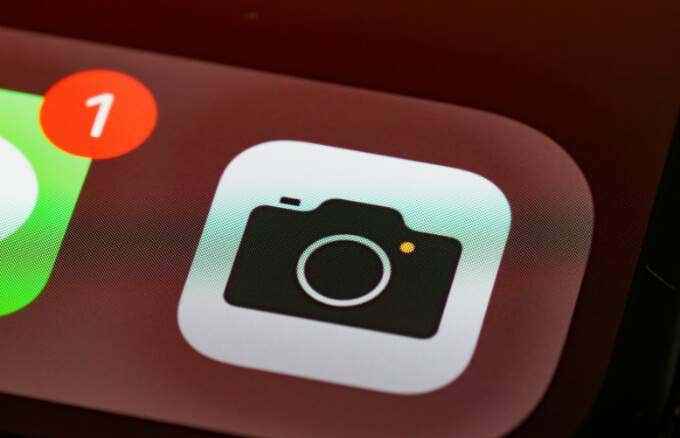
- Następnie dotknij tylnej kamery skierowanej i ustaw kod QR, aby pojawić się w wizjerze.
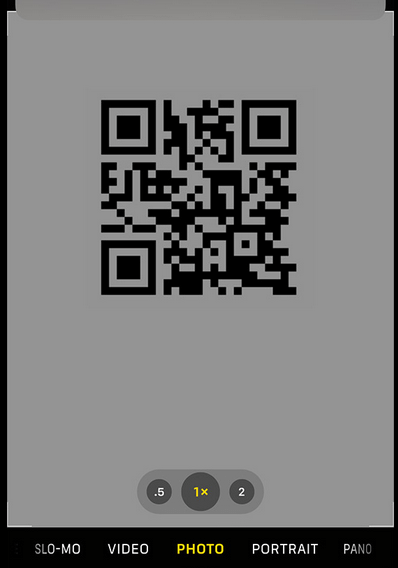
- Twój iPhone wykryje i skanuje kod QR, a następnie wyświetli powiadomienie. Stuknij w powiadomienie Aby zobaczyć informacje powiązane z kodem i uruchomić instrukcje, które w nich znajdują.
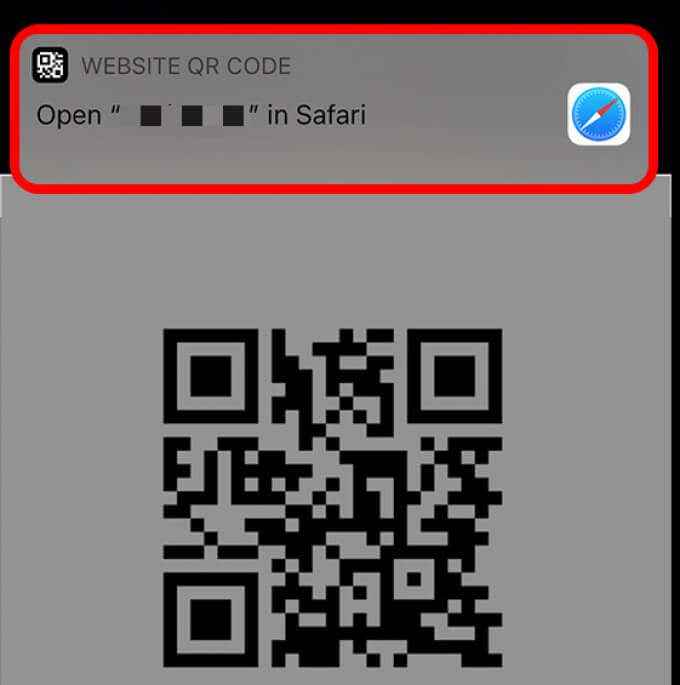
- If okienka powiadomienia nie pojawia się, przejdź do Ustawienia > Kamera i przełącz Skanuj kody QR przełącz, aby to włączyć. Jeśli staje się zielony, ustawienie jest włączone.
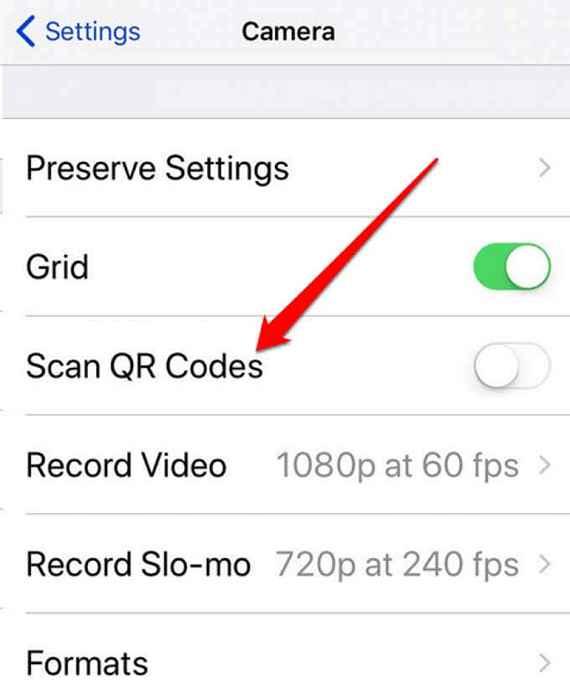
Zeskanuj kod QR za pomocą bezpośredniego czytnika kodu QR
Natywna funkcja kodu QR jest dostępna na iPhone'ach z iOS 11 lub nowszym. Możesz go użyć do skanowania kodu QR szybciej niż w aplikacji aparatu.
- Aby to zrobić, otwórz kontrolę Centrum na iPhonie. Na iPhone SE, iPhone 8 lub wcześniej, Przesuń w górę z dolnej krawędzi ekranu i modeli iPhone X lub późniejszych, Przesuń w dół z prawej górnej części ekranu, aby uzyskać dostęp do centrum sterowania.
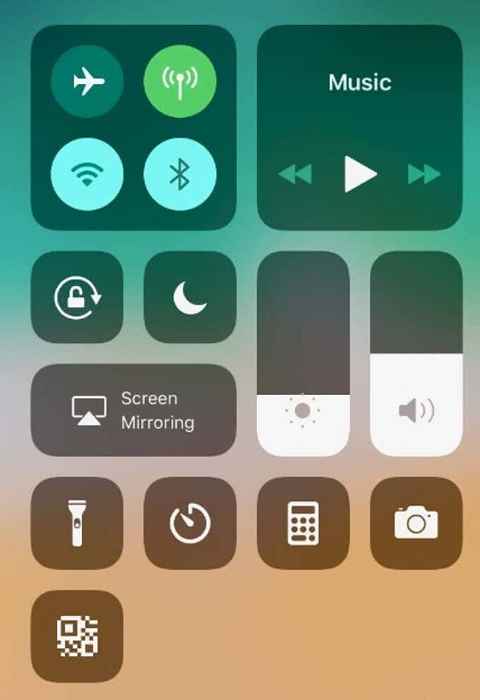
- Następnie dotknij Czytnik kodu QR, zeskanuj otrzymany kod i postępuj zgodnie z instrukcjami w kodzie.
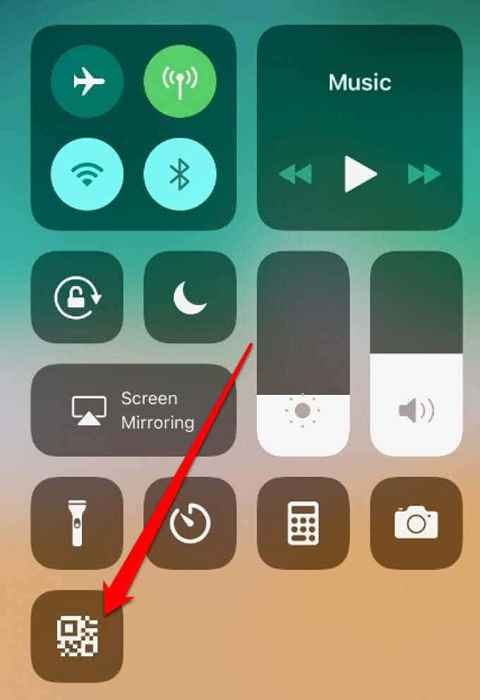
- Jeśli ikona czytnika kodu QR nie pojawia się w centrum sterowania iPhone'a, przejdź do Ustawienia > Centrum Kontroli > Dostosuj sterowanie a potem idź do Więcej elementów sterujących Sekcja.
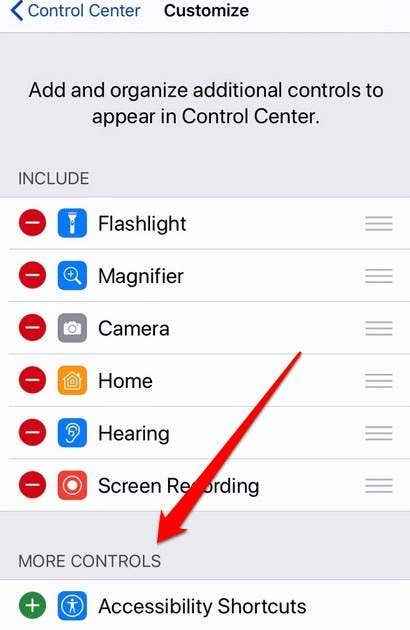
- Stuknij w ikona zielonego + (plus) obok Czytnik kodu QR (lub zeskanuj kod QR), aby go dodać. Możesz uzyskać dostęp do funkcji z centrum sterowania w dowolnym momencie.
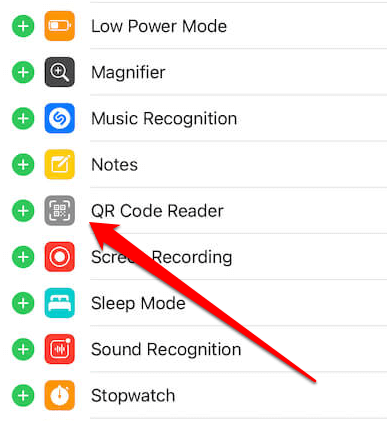
Odpowiednia strona internetowa lub aplikacja powiązana z kodem QR zostanie automatycznie uruchomiona, aby uzyskać dostęp do żądanych informacji.
Więcej informacji na temat skanowania z iPhonerem zobacz naszą listę najlepszych aplikacji skanera iOS, aby skanować dokumenty i obrazy.
Jak zeskanować kod QR na Androidzie
Możesz także skanować kody QR za pomocą urządzenia z Androidem za pomocą wbudowanego aparatu. Jeśli jednak używasz urządzenia Samsung Galaxy, masz więcej opcji, takich jak korzystanie z Bixby, aplikacji galerii lub przeglądarki internetowej Samsung Internetu.
Notatka: Instrukcje w tym przewodniku mają zastosowanie do Samsung S8+ działający na systemie Android OS w wersji 9.0 (ciasto). Większość kroków może być podobna w zależności od modelu galaktyki, który masz.
Zeskanuj kod QR za pomocą aplikacji aparatu
Możesz użyć aplikacji aparatu na urządzeniu z Androidem, aby wskazać kod QR i natychmiast uzyskać dostęp do danych kontaktowych, współrzędnych GEO, wiadomości tekstowych lub linków adresowych.
- Aby to zrobić, przesuń z góry ekranu i dotknij Skaner QR Ikona. W ten sposób automatycznie uruchomi aplikację aparatu.
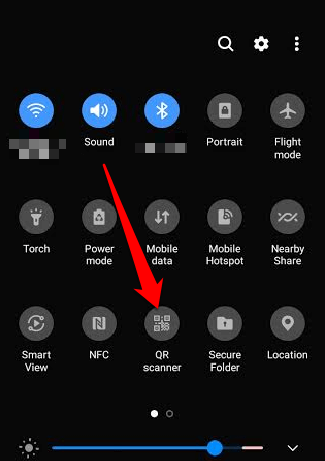
Notatka: Funkcja skanera QR jest dostępna tylko dla urządzeń Galaxy z Androidem 9.0 (ciasto) lub późniejsze wersje.
- Ustaw kod QR w ramce. Skaner kodu QR automatycznie wykryje, zeskanuje kod i wyświetli powiadomienie wyskakujące z instrukcjami w kodzie.
Zeskanuj kod QR za pomocą Bixby Vision
- Aby to zrobić, otwórz Kamera aplikacja na urządzeniu z Androidem i dotknij Bixby Vision.
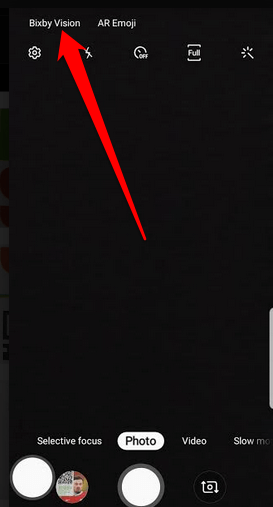
- Następnie przewiń i dotknij ikonę skanera kodu QR na dole ekranu.
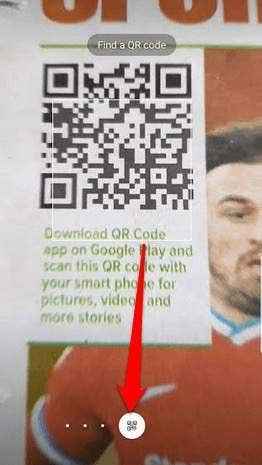
- Zeskanuj kod QR, a następnie dotknij wiadomość wyskakująca który pojawia się na twoim ekranie.
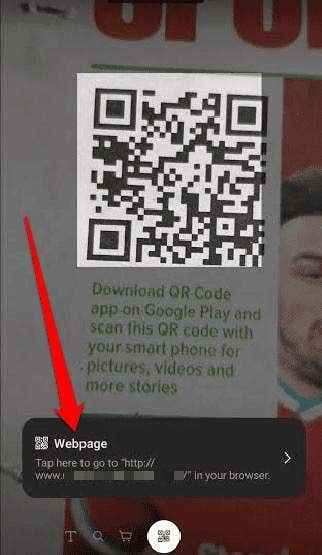
- Jeśli aplikacja aparatu nie może zeskanować kodu QR, sprawdź, czy ustawienie jest włączone na urządzeniu. Aby to zrobić, dotknij Więcej (trzy kropki) w prawym górnym rogu i wybierz Ustawienia.
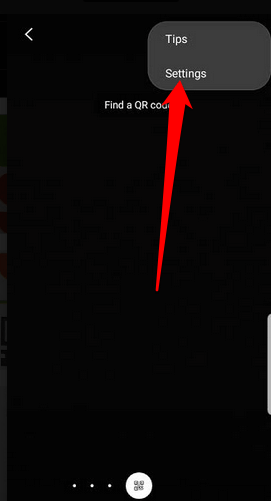
- Następnie dotknij Kod QR Przełącz, aby go przełączyć NA i spróbuj ponownie zeskanować kod.
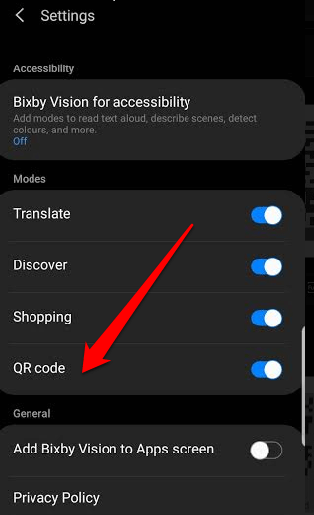
Notatka: Możesz także otworzyć aplikację Bixby, wybrać obraz z kodem QR z karty galerii, dotknij ikonę wizji Bixby i zeskanuj kod za pomocą funkcji kodu QR.
Zeskanuj kod QR za pomocą aplikacji galerii
Możesz także użyć aplikacji galerii na urządzeniu z Androidem do zeskanowania kodu QR. Ta metoda działa nie tylko z kilkoma markami i modelami urządzeń z Androidem, ale także przydatna, gdy chcesz znaleźć hasło Wi -Fi na urządzeniu Android.
- Aby to zrobić, zrób zdjęcie lub zrzut ekranu kodu QR, otwórz je w Galeria aplikacja, a następnie dotknij Bixby Vision Ikona Na dole ekranu.
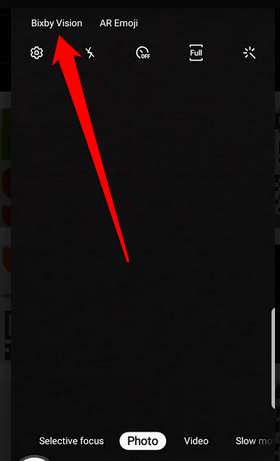
- Następnie pozwól Bixby Vision skanować i przeczytać kod.
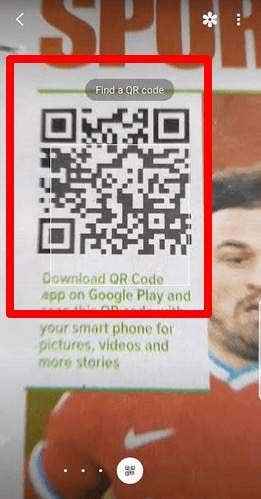
- Stuknij w powiadomienie podręczne Aby uzyskać dostęp do informacji przechowywanych w kodzie QR.
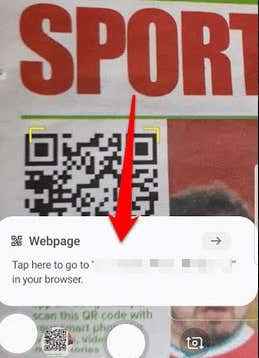
Zeskanuj kod QR za pomocą Samsung Internet Web Browser
Jeśli Twojemu urządzeniu Samsung Galaxy nie ma Bixby Vision, nadal możesz skanować kod QR za pośrednictwem przeglądarki internetowej Samsung Internetu lub Samsung Internet (beta). Aplikacja jest zwykle wstępnie zainstalowana na nowszych urządzeniach Samsung Galaxy, ale możesz pobrać ją z Google Play Store, jeśli ją odinstalowałeś lub nie możesz znaleźć jej w tacce aplikacji.
- Aby zeskanować kod QR za pomocą Samsung Internet lub jego wersji beta, otwórz aplikację i dotknij menu Ikona.
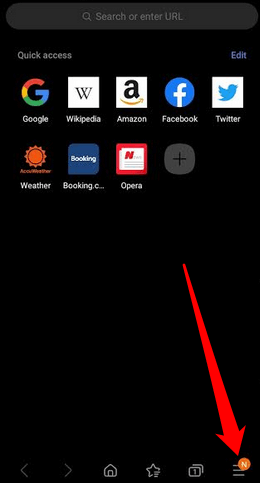
- Uzyskiwać Ustawienia.
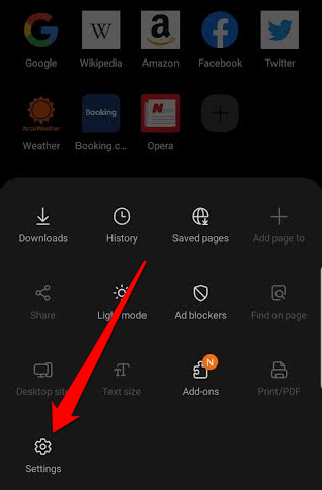
- Następnie dotknij Przydatne funkcje.
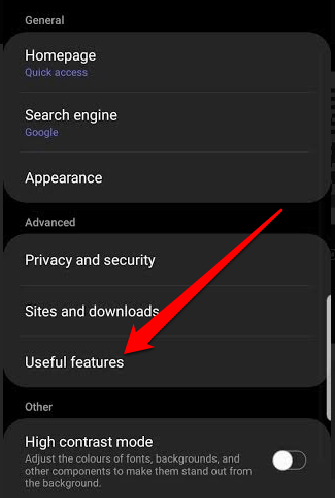
- Stuknij w Skaner kodu QR Przełącz, aby go przełączyć NA.
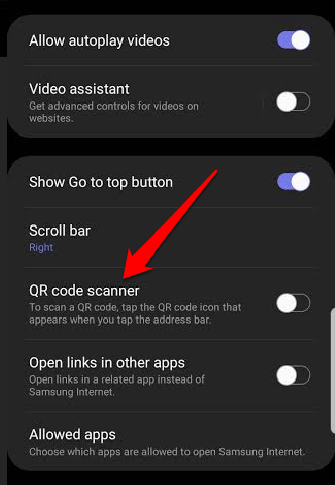
Notatka: Upewnij się, że uruchomisz najnowszą wersję aplikacji Samsung Internet (lub beta), aby uzyskać opcję skanera kodu QR. Możesz włączyć automatyczne aktualizacje swoich aplikacji, przechodząc do Google Play Store Ustawienia > Aplikacje automatyczne a następnie wybierz preferowane ustawienia automatycznego aktualizacji (tylko w sieci lub tylko WiFi).
- Wróć do strony głównej Samsung Internet Browser i dotknij Skaner kodu QR Ikona w prawej górnej części ekranu.
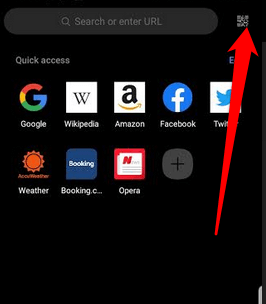
- Ustaw kod QR w ramach Linie przewodników aby skaner mógł go wykryć i skanować. Po zakończeniu zostaniesz przekierowany automatycznie do strony internetowej lub aplikacji.
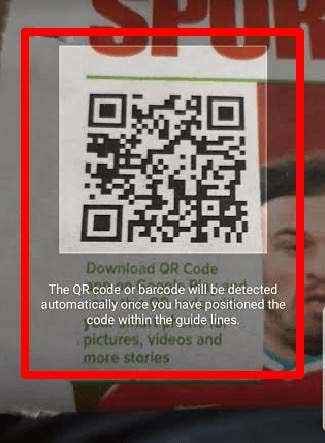
Jak skanować kody QR w telefonie za pomocą skanera kodu QR innych firm
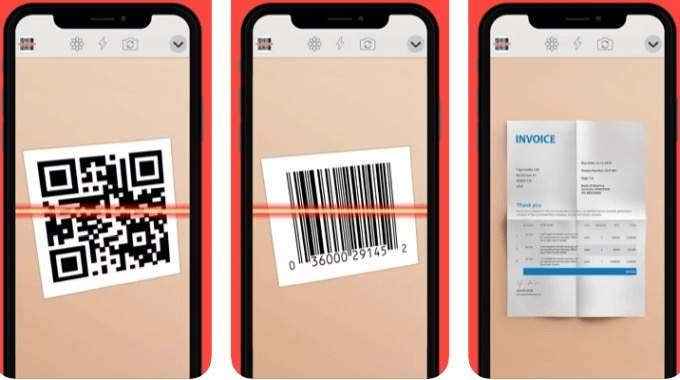
Jeśli nie możesz uzyskać dostępu do skanera kodu QR za pomocą dowolnej z powyższych metod na smartfonie iPhone lub Android, możesz pobrać i zainstalować skaner kodu QR innej firmy.
Istnieje kilka aplikacji skanera kodu QR dla iPhone'a i Androida, w tym soczewki Google, skaner Kaspersky QR, Neoreader QR & Barcode Scanner, czytnik kodu QR ϟ/QR Reader.
Łatwo przeczytaj kody QR
Kody QR są obecnie wszędzie, ale nie wszystkie są legalne. Upewnij się, że skanujesz tylko kody QR z zaufanych firm lub źródeł z powodów bezpieczeństwa. Hakerzy mogą połączyć kody z złośliwymi stronami, które na początku wyglądają legalnie, ale zamiast tego zebrać poufne dane, gdy próbujesz się zalogować na stronie internetowej.
Sprawdź adres URL witryny przed wprowadzeniem poświadczeń logowania i chroń przed hakerami lub kradzieżą tożsamości.
Czy byłeś w stanie zeskanować kod QR na swoim iPhonie lub na urządzeniu z Androidem za pomocą tego przewodnika? Daj nam znać, co dla Ciebie działało, zostawiając komentarz poniżej.
- « Jak naprawić błąd „Wi-Fi nie ma prawidłowego konfiguracji IP”
- Co to jest SMSS.exe i czy jest bezpieczny? »

